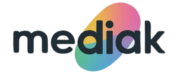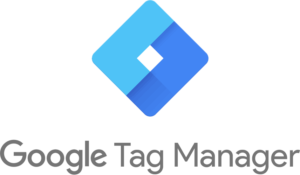
מדריך מפורט לפתיחת חשבון ב-Google Tag Manager
Google Tag Manager (GTM) הוא כלי חשוב שמאפשר ניהול תגים בצורה יעילה, ללא צורך בידע מתקדם בקוד. במדריך זה נסביר כיצד לפתוח חשבון חדש ולהתחיל לעבוד עם GTM.
שלב 1: כניסה ל-Google Tag Manager
גש לאתר Google Tag Manager:
- היכנס לקישור: Google Tag Manager.
- אם עדיין לא התחברת, הזן את פרטי החשבון שלך ב-Google.
שלב 2: יצירת חשבון חדש
- לחץ על "Create Account":
- תמצא כפתור זה במסך הפתיחה אם אין לך חשבונות קיימים.
- מלא את פרטי החשבון:
- Account Name (שם החשבון):
- הזן שם שמתאר את העסק שלך או הארגון (לדוגמה: "My Business").
- חשבון GTM אחד יכול להכיל מספר אתרים או אפליקציות.
- Country (מדינה):
- בחר את המדינה שבה העסק שלך פועל.
- Account Name (שם החשבון):
- הגדרת שיתוף נתונים:
- סמן (או בטל סימון) את האפשרויות לשיתוף נתוני החשבון שלך עם Google לצורכי שיפור המערכת.
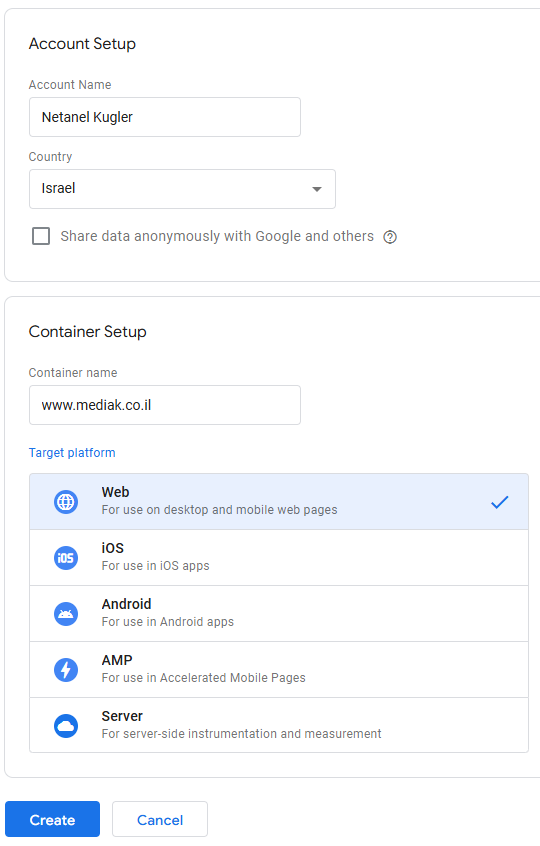
שלב 3: יצירת מיכל חדש (Container)
המיכל (Container) הוא המקום שבו יישמרו כל התגים, הטריגרים והמשתנים.
הזן שם למיכל:
- מומלץ להשתמש בשם האתר או האפליקציה שבהם תשתמש (לדוגמה: "MyWebsite.com").
בחר פלטפורמה:
- האפשרויות הזמינות:
- Web (אתר אינטרנט)
- iOS
- Android
- AMP (Accelerated Mobile Pages)
- עבור רוב המשתמשים, הבחירה תהיה "Web".
- האפשרויות הזמינות:
לחץ על "Create":
- קרא ואשר את תנאי השימוש (Terms of Service).
שלב 4: קבלת קוד הטמעה
כדי שה-GTM יתחיל לפעול באתר שלך, עליך להוסיף את קוד ההטמעה שנוצר.
העתק את קטעי הקוד:
- תקבל שני חלקים:
- קטע לראש הדף (Head):
- יש להדביק אותו מיד אחרי תג
<head>באתר.
- יש להדביק אותו מיד אחרי תג
- קטע לגוף הדף (Body):
- יש להדביק אותו מיד אחרי תג
<body>באתר.
- יש להדביק אותו מיד אחרי תג
- קטע לראש הדף (Head):
- תקבל שני חלקים:
הוסף את הקוד לאתר שלך:
- אם אין לך גישה ישירה לקבצי האתר, שלח את הקוד למפתח האתר או למי שמנהל את האתר.
במידה והאתר שלכם הוא אתר –WordPress
השתמש בתוספים כמו Google Tag Manager for WordPress או Insert Headers and Footers כדי להוסיף את הקוד ל-Head ול-Body של האתר בקלות. התהליך פשוט ואינו דורש עריכת קוד ידנית.
לאחר התקנת התוסף ב-WordPress, גשו להגדרות > כללי, וגללו למטה עד שתמצאו שדה בשם "Google Tag Manager".
בשדה זה, יש להזין את מזהה ה-GTM שמופיע בקוד שסופק לכם.
במידה והאתר שלכם הוא אתר – Wix
ב-Wix, הטמעת Google Tag Manager מתבצעת דרך Settings > Custom Code בלוח הניהול. יש להוסיף את קוד GTM לאזורי ה-Head וה-Body ולשמור.
במידה והאתר שלכם הוא אתר – Shopify
באפשרותך להטמיע GTM דרך אפליקציות כמו Google Tag Manager Suite או Easy Tag מה-Shopify App Store. הדבק את מזהה המיכל באפליקציה והפעל את המעקב.
שלב 5: בדיקה ואימות ההטמעה
וודא שהקוד פועל:
- השתמש בכלי הדיבוג של Google Tag Manager (מצב Preview).
- גש לאתר שלך וודא שתגי GTM פועלים כפי שתכננת.
שימוש בכלי Google Tag Assistant:
- הורד את התוסף לדפדפן Chrome (Tag Assistant).
- השתמש בו כדי לוודא שהתגים מוטמעים ופועלים כראוי.
- לאחר הכנסת הקוד, חזרו ל-Google Tag Manager ולחצו על כפתור Preview כדי לבדוק שהכל פועל כראוי.